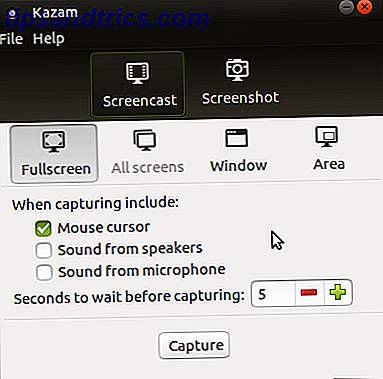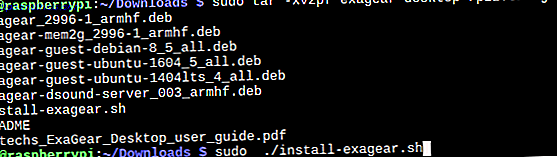Para a maioria, o prompt de comando é um baba um pouco assustador do sistema operacional Windows. A interface é preta, sombria e sem muita ajuda. Comparado com o resto da interface do Windows, parece apenas vazio. Apesar de sua primeira impressão abaixo do esperado, o prompt de comando é um dos instrumentos mais poderosos. 15 Comandos CMD Todos os usuários do Windows devem saber 15 Comandos CMD Todos os usuários do Windows devem saber O prompt de comando é uma ferramenta antiquada, mas poderosa do Windows. Mostraremos os comandos mais úteis que todo usuário do Windows precisa saber. Leia mais no arsenal do Windows.
O prompt de comando é útil para tudo, desde automação complexa até a configuração de rede. O que falta na interface é mais do que compensado na eficácia. Se você não sabe por onde começar a proficiência de prompt de comando, que lugar melhor do que começar aqui!
Comandos CMD
Enquanto a maioria procura os melhores e mais úteis comandos imediatamente, ajuda a encobrir o significado de diferentes parâmetros. A proficiência com o seu prompt de comando não vem apenas por meio de um léxico de comandos O prompt de comando do Windows: mais simples e útil do que você pensa O prompt de comando do Windows: mais simples e útil do que você imagina alguns foram destruídos enquanto outros comandos mais recentes surgiram, mesmo com o Windows 7 na verdade. Então, por que alguém iria querer incomodar clicando no começo ... Leia Mais, mas entendendo o que cada parâmetro significa e como diferentes parâmetros podem ser combinados para alcançar o efeito desejado também.
A seguir, uma lista abrangente da maioria dos comandos usados em comandos típicos do Windows. Você pode baixar a versão em PDF aqui. Role para baixo até a seguinte lista de comandos essenciais para obter uma lista de comandos imediatamente utilizável.
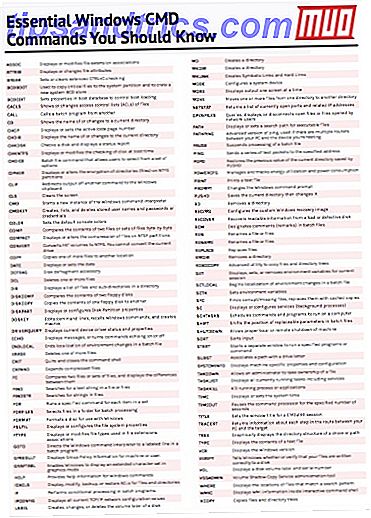
A – B
ASSOC - Exibe ou modifica associações de extensões de arquivos. ATTRIB - Exibe ou altera os atributos do arquivo. BREAK - Define ou desmarca a verificação estendida de CTRL + C. BCDBOOT - Usado para copiar arquivos críticos para a partição do sistema e para criar um novo armazenamento BCD do sistema. BCDEDIT - Define propriedades no banco de dados de inicialização para controlar o carregamento de inicialização.
C
CACLS - Mostra ou altera as listas de controle de acesso (ACLs) dos arquivos. CALL - Chama um programa em lotes de outro. CD - Mostra o nome ou alterações em um diretório atual. CHCP - Exibe ou define o número da página de código ativo. CHDIR - Exibe o nome ou altera o diretório atual. CHKDSK - Verifica um disco e exibe um relatório de status. CHKNTFS - Exibe ou modifica a verificação de disco no momento da inicialização. CHOICE - Comando de arquivo em lote que permite aos usuários selecionar de um conjunto de opções. CIPHER - Exibe ou altera a criptografia de diretórios (arquivos) em partições NTFS. CLIP - Redireciona a saída de outro comando para a área de transferência do Windows. CLS - Limpa a tela. CMD - Inicia uma nova instância do interpretador de comandos do Windows. CMDKEY - Cria, lista e exclui nomes de usuários armazenados e senhas ou credenciais. COLOR - Define as cores do console padrão. COMP - Compara o conteúdo de dois arquivos ou conjuntos de arquivos byte por byte. COMPACT - Exibe ou altera a compactação de arquivos em partições NTSF. CONVERT - Converte volumes FAT em NTFS. Você não pode converter a unidade atual. COPY - Copia um ou mais arquivos para outro local.
D
DATE - Exibe ou define a data. DEFRAG - Acessório de desfragmentação de disco. DEL - Exclui um ou mais arquivos. DIR - Exibe uma lista de arquivos e subdiretórios em um diretório. DISKCOMP - Compara o conteúdo de dois disquetes. DISKCOPY - Copia o conteúdo de um disquete para outro. DISKPART - Exibe ou configura as propriedades da partição de disco. DOSKEY - Edita linhas de comando, recupera comandos do Windows e cria macros. DRIVERQUERY - Exibe o status e as propriedades do driver de dispositivo atual.
E
ECO - Exibe mensagens ou ativa ou desativa os comandos de eco. ENDLOCAL - Termina a localização de alterações de ambiente em um arquivo em lotes. ERASE - Exclui um ou mais arquivos. EXIT - Sai e fecha o shell de comando. EXPAND - expande arquivos compactados.
F
FC - Compara dois arquivos ou conjuntos de arquivos e exibe as diferenças entre eles. FIND - Procura por uma string de texto em um arquivo ou arquivos. FINDSTR - Procura por strings em arquivos. FOR - Executa um comando especificado para cada item em um conjunto. FORFILES - Seleciona arquivos em uma pasta para processamento em lote. FORMATO - Formata um disco para uso com o Windows. FSUTIL - Exibe ou configura as propriedades do sistema de arquivos. FTYPE - Exibe ou modifica os tipos de arquivos usados em associações de extensões de arquivos.
G – I
GOTO - Direciona o interpretador de comandos do Windows para uma linha rotulada em um programa em lotes. GPRESULT - exibe informações de diretiva de grupo para máquina ou usuário. GRAFTABL - Permite que o Windows exiba um conjunto de caracteres estendidos no modo gráfico. HELP - Fornece informações de ajuda para comandos do Windows. ICACLS - Exibe, modifica, faz backup ou restaura ACLs para arquivos e diretórios. IF - Executa processamento condicional em programas em lote. IPCONFIG - Exibe todos os valores atuais de configuração de rede TCP / IP.
L-M
LABEL - Cria, altera ou exclui o rótulo do volume de um disco. MD - Cria um diretório. MKDIR - Cria um diretório. MKLINK - Cria links simbólicos e links físicos. MODE - Configura um dispositivo do sistema. MAIS - Exibe a saída de uma tela por vez. MOVE - Move um ou mais arquivos de um diretório para outro.
O-P
OPENFILES - Consulta, exibe ou desconecta arquivos abertos ou arquivos abertos por usuários da rede. PATH - Exibe ou define um caminho de pesquisa para arquivos executáveis. PAUSE - Suspende o processamento de um arquivo em lotes. POPD - Restaura o valor anterior do diretório atual salvo pelo PUSHD. IMPRIMIR - Imprime um arquivo de texto. PROMPT - Altera o prompt de comando do Windows. PUSHD - Salva o diretório atual e o altera.
R
RD - Remove um diretório. RECUPERAR - Recupera informações legíveis de um disco defeituoso ou defeituoso. REM - Designa comentários (observações) em arquivos em lote. REN - renomeia um arquivo ou arquivos. RENAME - renomeia um arquivo ou arquivos. REPLACE - Substitui arquivos. RMDIR - Remove um diretório. ROBOCOPY - Utilitário avançado para copiar arquivos e árvores de diretórios.
S
SET - Exibe, define ou remove variáveis de ambiente para a sessão atual. SETLOCAL - Inicia a localização de alterações de ambiente em um arquivo em lotes. SETX - Define variáveis de ambiente. SC - Exibe ou configura serviços (processos em segundo plano). SCHTASKS - agenda comandos e programas para serem executados em um computador. SHIFT - Desloca a posição de parâmetros substituíveis em arquivos em lote. SHUTDOWN - Permite o desligamento local ou remoto da máquina. SORT - Classifica a entrada. START - Inicia uma janela separada para executar um programa ou comando especificado. SUBST - Associa um caminho com uma letra de unidade. SYSTEMINFO - Exibe propriedades e configurações específicas da máquina.
T
TAKEOWN - Permite que um administrador assuma um arquivo. TASKLIST - Exibe todas as tarefas atualmente em execução, incluindo serviços. TASKKILL - Mate o processo ou aplicativos em execução. TIME - Exibe ou ajusta a hora do sistema. TIMEOUT - Pausa o processador de comandos pelo número especificado de segundos. TITLE - Define o título da janela para uma sessão CMD.EXE. ÁRVORE - Exibe graficamente a estrutura de diretórios de uma rota ou caminho. TYPE - Exibe o conteúdo de um arquivo de texto.
V – X
VER - Exibe a versão do Windows. VERIFY - Informa ao Windows se os arquivos estão ou não escritos corretamente em um disco. VOL - Exibe um rótulo de volume de disco e um número de série. VSSADMIN - Ferramenta de administração do Serviço de Cópias de Sombra de Volume. WHERE - Exibe as localizações dos arquivos que correspondem a um padrão de pesquisa. WMIC - Exibe informações do WMI dentro do shell de comando interativo. XCOPY - Copia arquivos e árvores de diretórios.
Nota: Para ter acesso total ao prompt de comando, você deve executar o prompt como um Administrador . O privilégio de administrador permite que os usuários acessem comandos inacessíveis.

Para ativar o modo Administrador, abra o menu Iniciar, digite cmd, clique com o botão direito do mouse no programa CMD e selecione Executar como administrador . No Windows 10, você também pode clicar com o botão direito do mouse no botão Iniciar e selecionar Prompt de comando (Admin) .
Lista de Comandos Essenciais
Os comandos do CMD chegam aos milhares, cada um com sua própria ação.
[comando] /?
O comando acima fornece aos usuários mais informações, dados determinados comandos. Isso está no topo da lista, unicamente porque permite que os usuários possam descobrir comandos sem precisar depender de fontes de terceiros.

sfc / scannow
Repara arquivos de sistema cruciais Como consertar uma instalação corrompida do Windows 10 Como consertar uma instalação corrompida do Windows 10 A corrupção do sistema é o pior que poderia acontecer com a instalação do Windows. Mostramos a você como colocar o Windows 10 de volta nos trilhos quando sofrer de BSODs, erros de driver ou outros problemas inexplicáveis. Leia mais sem a necessidade de reinstalar o sistema operacional.
É melhor executar esse comando no modo de segurança, pois qualquer problema no SO imediato pode comprometer um reparo completo.

chkdsk
Repara erros do sistema de arquivos, setores defeituosos e recupera informações legíveis. Existem dois métodos para executar o comando chkdsk.
- chkdsk / F - Executa o chkdsk e corrige os erros do sistema de arquivos.
- chkdsk / R - Corrige erros, localiza setores defeituosos e recupera informações desses erros incorretos. Uma varredura mais abrangente que / F.

ping, caminho, tracert
Ping e pathping (uma forma mais abrangente de ping) irá ecoar ou exibir pacotes de dados enviados para e de um site específico. Pathping, juntamente com tracert, exibirá o endereço IP de cada roteador (ou hop) no caminho para o domínio desejado.

powercfg
Por padrão, certas configurações de energia, como o modo de hibernação, estão desativadas por padrão. O modo de hibernação, ao contrário de desligar o PC, salvará o último estado do seu PC (programas, janelas, etc.) e iniciará mais rapidamente. Para habilitar ou desabilitar, use os seguintes comandos:
- powercfg / hibernate on - Ativa o modo de hibernação, acessível por meio das opções de energia padrão do Windows.
- powercfg / hibernate off - Desativa o modo de hibernação.

driverquery…> [nome do arquivo]
Enquanto a maioria de nós não pode fazer cara e coroa dos nossos drivers de PC, há momentos em que os problemas de driver vão surgir. Isso pode ser tão pequeno quanto um atraso no desempenho ou tão grande quanto as constantes BSODs.
Embora a pergunta do driver não apresente uma vantagem imediata, ela fornece uma visão geral das informações do driver do computador para solucionar problemas de hardware e software.
- driverquery - Apresenta uma lista variada de drivers instalados.
- driverquery / FO TABLE, LIST ou CSV - Apresenta seus drivers como uma planilha de tabela, lista ou Excel.
Se você adicionar > [Nome_do_arquivo.csv] ao seu parâmetro original - driverquery / FO CSV> driverquery.csv por exemplo - seu prompt de comando obterá as informações apresentadas por meio de uma solicitação de driver e as exportará para uma planilha do Excel. O arquivo será direcionado para sua pasta Windows32 por padrão.

ipconfig / release, renove, flushdns
Às vezes, problemas de rede podem ocorrer por meio de endereços IP incorretos ou arquivos corrompidos do DNS (Domain Name Server). Para corrigir isso, insira os seguintes comandos na ordem:
- ipconfig / release - Libera seu endereço IP.
- ipconfig / renew - Substitui seu endereço IP anterior (e demora consideravelmente mais para terminar do que os outros dois).
- ipconfig / flushdns - Apaga a listagem de DNS configurada anteriormente, permitindo que sites que antes eram inutilizáveis sejam carregados novamente.
É melhor fazer isso apenas quando você está tendo um problema de rede. Mais especificamente, quando você está conectado à internet, mas alguns sites não funcionam.

Comande seu prompt!
O prompt de comando não é algum animal estranho feito para confundir você. É um recurso simples, cheio de ferramentas úteis para controlar praticamente todos os aspectos do seu PC. Nós apenas arranhamos a superfície do que o prompt de comando reservou para você, então comece a aprender um Guia para iniciantes na linha de comando do Windows Um guia para iniciantes na linha de comando do Windows A linha de comando permite que você se comunique diretamente com seu computador e instrua para executar várias tarefas. Consulte Mais informação !
Que outros comandos você gostaria de aprender? Deixe-nos saber nos comentários abaixo!
Crédito de imagem: Roman Marvel e Brian Goff via Shutterstock.com

![ArchBang é leve e sempre atualizado [Linux]](https://www.tipsandtrics.com/img/linux/457/archbang-is-lightweight-always-up-date.png)